

C'est ainsi que j'ai mis en place une solution de sauvegarde en tant que débutant NAS .
Mes données se trouvent dans différents clouds ou sur mon MacMini. C'est un peu confus. Pour une solution de sauvegarde propre, j'ai acheté un petit système NAS. Et ainsi me créer mon propre cloud.
Récemment, j'ai dû acheter 100 gigaoctets de stockage chez Google. Mes scans de factures, de documents fiscaux et de documents de garantie avaient rempli à ras bord le cloud standard. Une cotisation annuelle de 20 francs est supportable. Les classeurs Leitz seraient plus chers.
Apple aussi me fait payer : dix francs par mois pour deux téraoctets. Dans iCloud se trouvent des photos, des vidéos, des épisodes de podcast et des sauvegardes des divers appareils Apple de ma famille. Quelques anciens fichiers de photos se trouvent également sur des disques durs externes. A cela s'ajoutent quelques films que j'ai sauvegardés une fois avant de me débarrasser des disques d'argent.
Ce désordre m'agace. Je veux mettre de l'ordre et devenir moins dépendant des géants américains du cloud. J'ai donc acheté un petit système NAS, un "système pour débutants" de Synology avec deux disques durs de 2 téraoctets de Western Digital. L'abréviation NAS signifie "Network Attached Storage", c'est-à-dire stockage en réseau, disponible en plus du disque dur de l'ordinateur portable ou de bureau. Le stockage en réseau est certes installé localement chez moi, mais je peux le configurer de manière à ce qu'il soit également accessible via Internet en dehors de mon réseau. Il devient ainsi mon propre cloud.
D'ailleurs, un NAS offre bien plus de possibilités d'utilisation. Par exemple, il peut être utilisé comme serveur Plex pour diffuser des films et des séries en continu, comme Netflix. Mais chaque chose en son temps. Pour l'instant, c'est le cloud qui nous appelle.

Le stockage réseau de mon choix doit remplacer un exemplaire vieux de plus de dix ans. Oui, je possède déjà un NAS de Synology. L'appareil, blanc à l'origine et un peu jaunâtre aujourd'hui, clignote certes dans un coin du bureau. Mais je ne sais même plus ce qu'il sauvegarde.
Je sors le successeur de la boîte. Il y a un bloc d'alimentation, deux câbles LAN, un guide de démarrage rapide et la pièce maîtresse : le NAS. Ma version est livrée prête à l'emploi. Les deux disques durs de 2,5 pouces, de deux téraoctets chacun, sont déjà installés. Lorsque je retire le panneau avant, j'ai accès à deux boutons. Si j'appuie dessus, le verrouillage se libère et je peux retirer le disque dur du cadre.

Source : Martin Jungfer
Si, plus tard, je souhaite utiliser des disques plus grands ou remplacer un disque défectueux, il me suffit de dévisser quatre petites vis pour effectuer le changement. Retirer l'ancien disque, mettre le nouveau, visser. C'est super simple. Il y a même un petit repère "up" pour que je ne remette pas malencontreusement le cadre dans le NAS. C'est très sûr.
Mon matériel est prêt à démarrer immédiatement. Dans le guide, je passe donc directement du montage du disque dur à l'étape 4 : mise sous tension et installation.
Je cherche un emplacement à proximité d'une prise LAN et d'une prise électrique. Les deux câbles mesurent environ un mètre et demi, ce qui limite quelque peu l'emplacement. Après la première installation, je vais devoir déplacer le NAS. Sur le bureau, je suis dérangé par le faible bruit et les roucoulements occasionnels des disques durs. Je suis déjà très gâté par mon MacMini silencieux équipé de disques SSD. Ceux qui sont surtout intéressés par des solutions NAS silencieuses seront mieux servis par la série j de Synology. Dans un test comparatif de Computerbase, les disques durs de ces systèmes sont plus silencieux en raison de leur conception avec une meilleure isolation.
Configuration : Je suis le chemin indiqué
Je choisis la variante "PC Client" lors de l'installation et je tape "synologynas.local:5000" dans le navigateur Chrome pour accéder au stockage en réseau - en tant qu'utilisateur Mac, "find.synology.com" ne fonctionne pas. J'obtiens le résultat suivant :
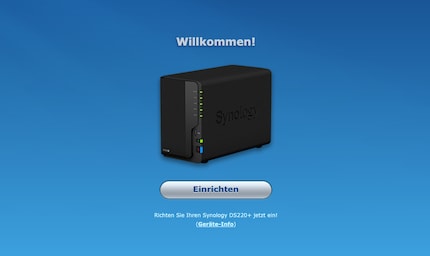
Après avoir cliqué sur "Configurer", je n'ai rien à faire pendant quelques minutes et je peux observer les cercles qui se ferment lentement pour indiquer la progression de l'installation. Alternativement, trois points de pulsation dissipent l'ennui.
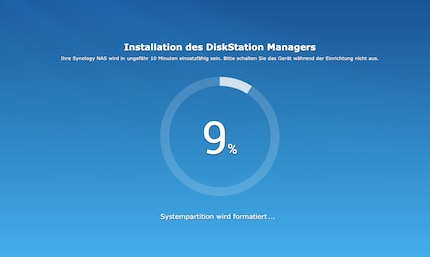
Durant l'heure qui suit, je passe par plusieurs étapes d'installation dont je ne comprends pas immédiatement le sens. Je dois configurer des volumes et des pools de stockage, et je suis même invité à les décrire. Mais Synology a un cœur pour les débutants comme moi et fournit des explications claires à chaque étape. Je choisis donc un pool de stockage qui s'étend sur les deux disques. Et dans ce pool de stockage, je commence par créer un volume
.
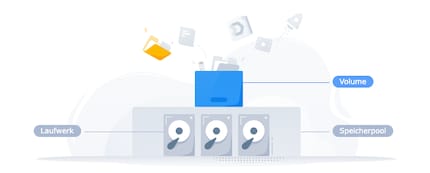
Je dois ensuite choisir un type de RAID et un système de fichiers. Pour commencer, je m'en tiens strictement aux propositions de Synology, dans ce cas RAID1 et Btrfs. Avec RAID1, les données sont stockées en miroir sur les deux disques durs. Si un disque dur tombe en panne, toutes les données sont toujours présentes sur le second. L'inconvénient est que seule la moitié des quatre téraoctets de mémoire reste utilisable.
Après la configuration, j'espère ne plus avoir à modifier quoi que ce soit de si tôt. Pour l'instant, j'ai exactement deux objectifs :
- Je veux une sauvegarde régulière des fichiers de mon MacMini sur le NAS.
- Je veux mon propre cloud pour les fichiers, auquel je puisse accéder même en déplacement.
Sauvegarder sur le NAS Synology avec Time Machine d'Apple
Je commence par ce qui semble être une tâche facile. Apple propose une solution de sauvegarde avec Time Machine. Elle n'est pas encore active chez moi, car je stocke toujours mes données privées importantes dans le cloud de Google. Les données professionnelles sont stockées dans le cloud de Microsoft. Néanmoins, il y aurait bien quelques fichiers qui ne sont que locaux sur le MacMini et dont la perte serait désagréable.
Il est donc prévu de les sauvegarder régulièrement à l'avenir. Il y a suffisamment d'espace sur le Synology pour cette sauvegarde. J'y crée d'abord un dossier partagé que je nomme "MacMini Time Machine"
.
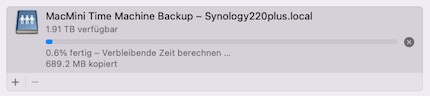
Dans le Panneau de configuration de Synology, je dois activer la "Détection de service Bonjour" sous l'option "Services de fichiers" et cocher les sous-options. Ce n'est qu'alors que Time Machine trouvera le dossier réseau. Mais je ne l'ai découvert qu'après avoir essayé, juré, consulté des forums, juré à nouveau, lu les pages d'aide de Synology et essayé à nouveau. L'étape suivante, en revanche, est un jeu d'enfant : Dans le Finder, je connecte le dossier sur le stockage réseau.
Mon propre cloud
Le "Synology Drive", l'équivalent de Google Drive, est beaucoup plus facile à configurer. Il existe une application pour l'iPhone. Je m'y connecte via Internet avec mon nom Quickconnect de Synology. La page d'accueil et la navigation rappellent fortement l'application Drive de Google. Copier le meilleur n'est pas toujours une mauvaise chose. En outre, Synology offre la possibilité de filtrer le contenu par type de fichier - photos, documents, vidéos ou fichiers audio. C'est quelque chose qui manque encore à Google.
Sur le disque cloud, je trouve tous les fichiers qui se trouvent dans le dossier que j'ai précédemment créé et partagé en plus de celui de la sauvegarde. Et comme je l'ai également connecté au Finder sur le MacMini, je peux maintenant déplacer des fichiers de mon bureau vers le dossier réseau et les avoir toujours avec moi, où que je sois. Pas seulement sur l'iPhone, mais sur tous les appareils. En plus de l'application, je peux également accéder au stockage par le biais d'un navigateur Web via une adresse Quickconnect.
Pour le cas inverse, il existe également une offre pratique : Si, par exemple, j'ai beaucoup de photos sur mon appareil photo et que je veux les lire sur les disques durs du Synology, je connecte l'appareil photo ou un lecteur de cartes en façade au port USB du NAS. Ensuite, j'appuie sur le bouton "C" à l'avant du NAS et je copie tous les fichiers de la carte SD sur le NAS.

Source : Martin Jungfer
Conclusion : je n'en suis qu'au début
Je sais maintenant pourquoi j'ai fait une pause Synology pendant si longtemps. Le logiciel est capable de tout faire, et en tant qu'utilisateur, je peux tout configurer, personnaliser et contrôler. Jusqu'à présent, je n'ai fait que cliquer un peu partout et j'ai découvert que je pouvais créer des programmes. Par exemple, je pourrais éteindre l'appareil la nuit pour économiser de l'énergie. Cependant, j'ai lu que les allumages et les extinctions fréquents nuisaient aux disques durs. Un coup d'œil sur la consommation d'énergie apaise ma conscience verte : Le 220+ est l'un des systèmes de stockage en réseau les plus économes. En mode veille, il ne consomme que 1,8 watt, en mode inactif également, à peine 11 watts et en écriture, environ 16 watts, comme l'a mesuré Computerbase. Selon l'utilisation, la consommation annuelle peut être inférieure à 50 kilowattheures, ce qui est une valeur extrêmement bonne.
Malgré les nombreuses possibilités de réglage du système d'exploitation du NAS, j'ai l'impression, après plusieurs heures, de n'avoir découvert, et encore moins compris, qu'une infime partie des possibilités. Le panneau de configuration me submerge presque avec ses menus, ses listes déroulantes et ses cases à cocher
.
Je veux encore découvrir ce que toutes les applications du "centre de paquets" apportent et surtout comment elles se distinguent les unes des autres. Il se peut que je doive attendre encore un peu avant de résilier mes abonnements de stockage sur le cloud chez Google ou Apple.
Quels conseils donneriez-vous aux débutants en matière de NAS ? Quelle a été votre expérience ? Écrivez-le dans la zone de commentaires ci-dessous.
Titelfoto: Martin JungferJe suis journaliste depuis 1997. Stationné en Franconie, au bord du lac de Constance, à Obwald, Nidwald et Zurich. Père de famille depuis 2014. Expert en organisation rédactionnelle et motivation. Les thèmes abordés ? La durabilité, les outils de télétravail, les belles choses pour la maison, les jouets créatifs et les articles de sport.


